¡Ayuda! Teclado desconfigurado: ¿cómo solucionar el problema que vuelve 'locas' tus teclas?
Es completamente normal que con el paso de los años se malogre un dispositivo, pero ¿qué pasa si nuestro teclado empieza a fallar y escribe solo? Aquí te damos la solución a ese problema.
- ¿Qué fue lo más buscado en Google Perú este 2025? Los temas de mayor interés entre los peruanos
- ¿Qué es WhatsApp Plus y por qué debes evitar instalarlo en tu smartphone?
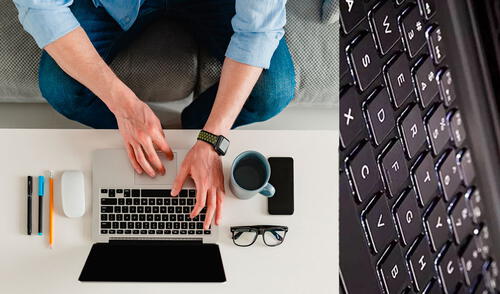
Sería extraño que tu dispositivo empiece a fallar si es que lo acabas de comprar o tiene poco tiempo de uso. En caso de que sea así, tal vez te ha pasado que escribe solo o parece que las teclas de tu computadora están completamente 'locas' y llegan al punto de escribir textos sin sentido, ya que no puedes desbloquearlo. Estas situaciones son comunes cuando se trata de un problema de desconfiguración del dispositivo. Así que, si estás experimentando esta situación, tenemos la solución ante este tipo de fallas.
Teclado desconfigurado: ¿cuáles son las causas?
Si estás teniendo un problema de este tipo, es probable que sea por las siguientes causas que te describiremos.
TE RECOMENDAMOS
TEMU VS. ALIEXPRESS: ¡AQUÍ ESTÁN LOS MEJORES PRECIOS! | TECHMOOD
Posibles soluciones al problema del teclado desconfigurado. Foto: Depositphotos
- Problemas de hardware: para comprobar si se trata de esta alternativa, primero sigamos los siguientes pasos.
- Desconectar el teclado y volver a conectarlo enseguida.
- Fijémonos que ninguna de las teclas esté atascada, pues podría ser unos de los motivos por los que tu teclado podría estar fallando.
- Buscar si el cable del teclado no tiene ningún daño como algún cable pelado, cables cortados, etcétera.
- Los puertos de conexión al cable deben estar intactos.
- Si notamos que algunas teclas se están registrando a pesar de no haber sido tocadas, se podría deber a un problema de mecanismo.
- Probar el teclado dañado en otro dispositivo para confirmar que el problema es del mismo teclado.
2. Actualizar el controlador: la causa del mal funcionamiento de tu teclado podría deberse al controlador. A continuación, te mostramos los pasos para identificarlo y actualizarlos.
- Escribir "administrador de dispositivos" en la Búsqueda de Windows. Luego, seleccionamos los resultados.
- Al abrir esta opción, saldrá la categoría Teclados en el panel de dispositivos.
- Enseguida, hacemos clic al controlador del teclado para, inmediatamente, seleccionar 'actualizar controlador' y 'buscar controladores automáticamente'.
Administrador de dispositivos en tu computadora. Foto: Windows
¿Cómo configuro mi teclado de la computadora?
Configuración del teclado: es probable que podamos solucionar el problema ajustando la configuración de tu teclado desde casa. Enseguida, vamos a realizar estos pasos para conseguirlo.
- Abrir en la búsqueda de nuestro dispositivo, ya sea laptop o computadora, y escribir "panel de control".
- En el momento que aparezca la opción, presionamos 'abrir'.
- Enseguida, seleccionamos en la parte superior derecha la opción de Ver por y damos clic a 'íconos pequeños'.
- Luego, vamos a la opción Centro de accesibilidad.
Pasos para configurar tu teclado. Foto: Windows
- Una vez en la opción Centro de accesibilidad, damos clic en 'facilitar el uso del teclado' en el panel de la derecha.
Facilitar el uso del equipo y uso del teclado del Panel de control. Foto: Windows
- En la opción Facilitar el uso del equipo y uso del teclado desmarcamos las casillas de Activar teclas del mouse, activar teclas especiales, activar teclas de alternancia y activar teclas de filtro. De la siguiente manera.
Opciones para facilitar el uso del teclado desde el Panel de control. Foto: Windows
Ofertas

Cineplanet
CINEPLANET: 2 entradas 2D + 2 bebidas grandes + Pop corn gigante. Lunes a Domingo
PRECIO
S/ 47.90
La Bistecca
ALMUERZO O CENA BUFFET + Postre + 1 Ice tea de Hierba luisa en sus 4 LOCALES
PRECIO
S/ 85.90
Cinemark
CINEMARK: Entrada 2D - opción a combo (Validación ONLINE o mostrando tu celular)
PRECIO
S/ 10.90
Perulandia
PERULANDIA: 1 Entrada +Vale de 30 soles + bosque encantado + piscinas + Perusaurus en Huachipa
PRECIO
S/ 49.90



